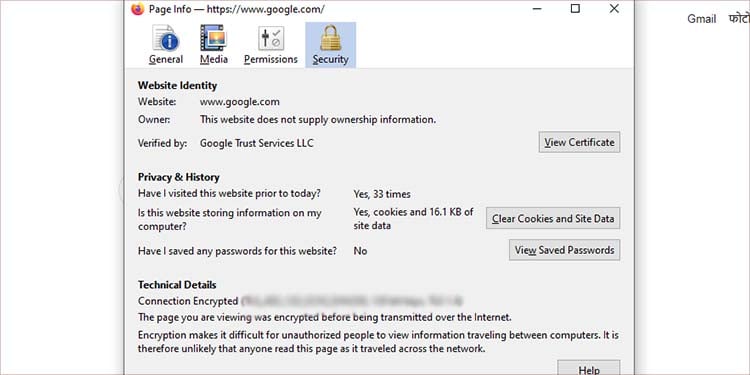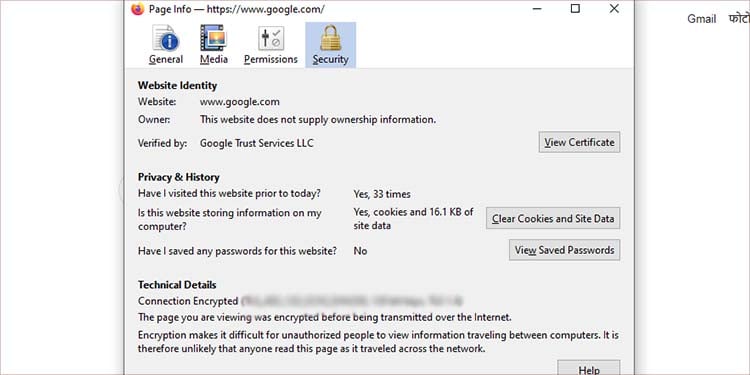A mensagem de erro”Sua conexão não é segura“aparece nos navegadores Firefox quando o navegador não pode verificar se a página da Web é segura ou não. Como resultado, ele bloqueia completamente a troca de dados para proteger o usuário contra ataques e roubo de dados.
No entanto, esse erro também pode aparecer falsamente, mesmo em sites confiáveis. Geralmente é causado por certificados inválidos ou terceiros interferência de terceiros em suas conexões de Internet. A interferência de terceiros pode variar de simples controles dos pais e software antivírus a spyware/malware.
Causas do erro”Sua conexão não é segura”
O principal causa disso é um certificado inválido. Você pode restringir a causa seguindo o código de erro que acompanha a página de erro. Aqui está uma lista de outros fatores que podem falhar no processo de validação do certificado:
Data e hora incorretasProgramas antivírusControle dos paisNavegador desatualizadoMalware
Como corrigir sua conexão não é segura?
Essas correções se aplicam principalmente para navegadores Firefox, mas a ideia geral por trás das correções também é semelhante para outros navegadores. Você também pode usar este artigo para referência ao solucionar esse problema em outros navegadores.
Corrigir a data e a hora
Os sites exigem certificados de autenticidade para se conectar aos PCs dos usuários. Esses certificados também têm uma data de expiração e são válidos apenas até a data de expiração. A data e hora erradas podem fazer com que esses certificados expirem indevidamente. Portanto, você deve confirmar se as configurações de data e hora do seu PC estão corretas.
Se estiverem incorretos, veja como corrigi-los:
Pressione Windows + R, digite ms-settings:dateandtime, e pressione enter.Você pode ativar o Definir hora automaticamente opção para definir a hora de acordo com seu fuso horário.
Você também pode definir manualmente a data e a hora pressionando o botão alterar. Mas você terá que desativar primeiro a opção Definir hora automaticamente .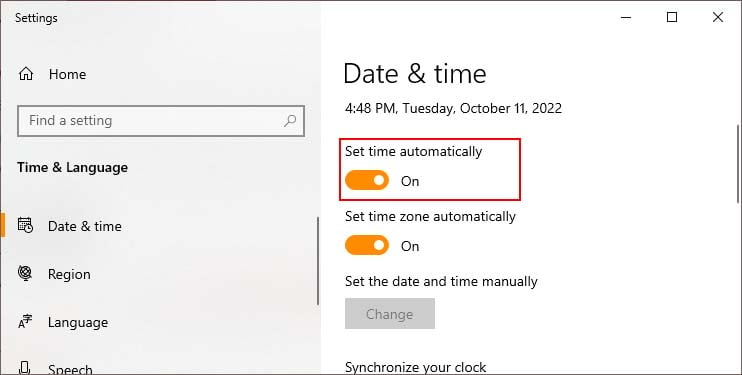
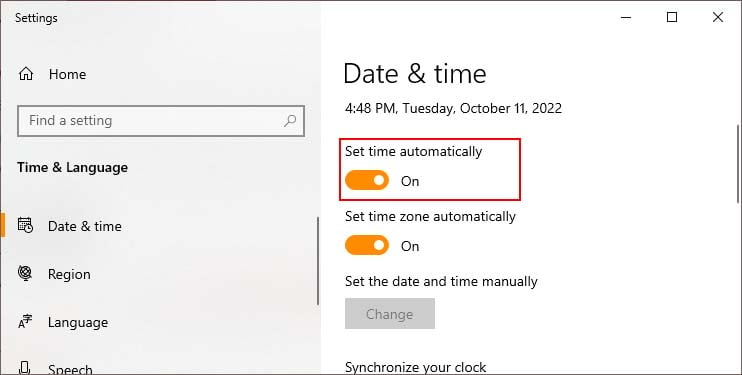
Atualizar navegador
Os navegadores antigos usam tecnologias antigas que podem ser obsoletas. A atualização do seu navegador resolverá quaisquer problemas causados por políticas antigas não utilizadas.
Veja como você atualiza seu navegador:
Inicie o Firefox.Abra o menu do navegador clicando no ícone que representa três linhas horizontais.Vá para Ajuda > Sobre Firefox. Isso verificará se há atualizações disponíveis e notificará você sobre isso. 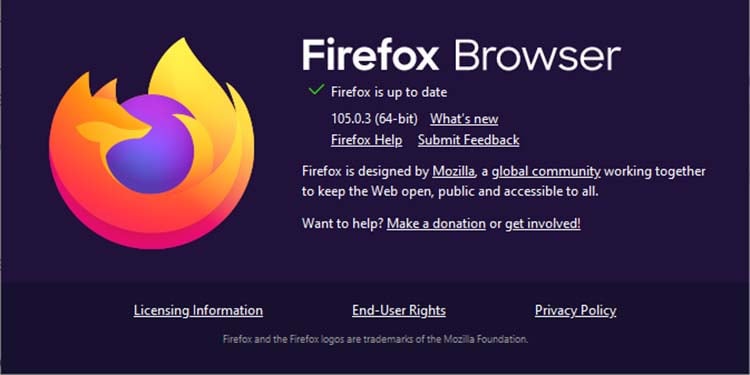
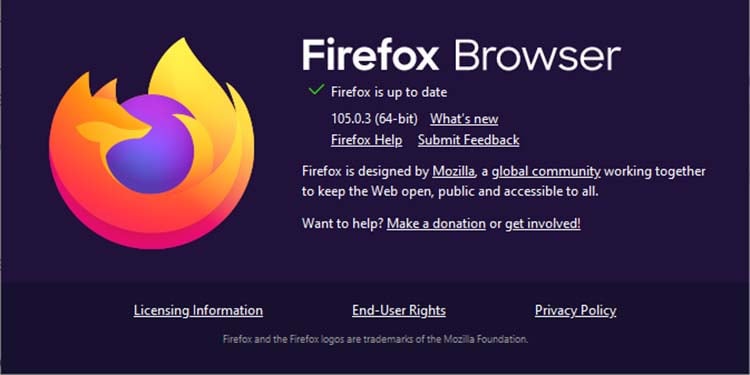
Além disso, você também pode acessar o site oficial do Firefox e baixe a versão mais recente do Firefox de lá.
Reinstale o antivírus
Este erro também pode ocorrer devido à falta de certificados. Você pode tentar reinstalar seu antivírus para que ele restabeleça os certificados também.
Veja como você reinstala seu antivírus:
Pressione Windows + I para abrir as configurações.Clique em Aplicativos. Localize seu antivírus na lista de aplicativos e clique em Desinstale.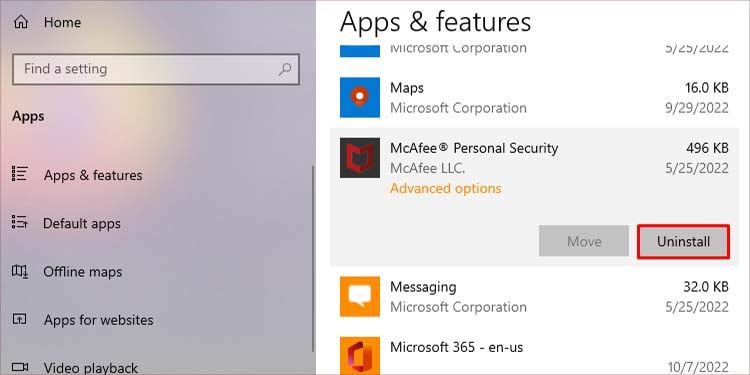
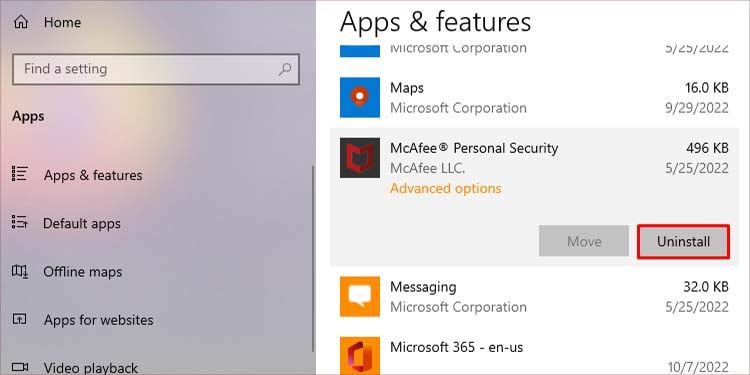 Vá para o site oficial e faça o download Clique duas vezes no arquivo baixado para instalar o antivírus. Você terá que conceder privilégios de administrador para iniciar o processo de instalação.
Vá para o site oficial e faça o download Clique duas vezes no arquivo baixado para instalar o antivírus. Você terá que conceder privilégios de administrador para iniciar o processo de instalação.
Além disso, certifique-se de que o Firefox esteja fechado ao instalar o antivírus.
Desative a proteção da Web de terceiros
Alguns antivírus também têm um recurso de proteção da Web com suas proteções básicas do sistema. Esses serviços de proteção da Web inserem seus próprios certificados e fazem o trabalho de validação de certificação em vez dos navegadores. Eles têm sua própria lista de certificados para combinar. Isso também pode causar um erro de conexão não segura.
O Windows tem um software antivírus pré-instalado que inclui serviços de proteção da Web. O defensor do Windows geralmente não causa esse problema. No entanto, se você tiver um antivírus de terceiros instalado, esse erro poderá aparecer com mais frequência. Você pode desativar os recursos de proteção da Web fornecidos por antivírus de terceiros para corrigir esse problema.
O Windows Defender também possui um serviço de proteção da Web. Usar o sistema de proteção do defensor pode resolver esse erro. Veja como ativá-lo:
Pressione Windows + I para abrir as configurações. Vá para Atualização e segurança.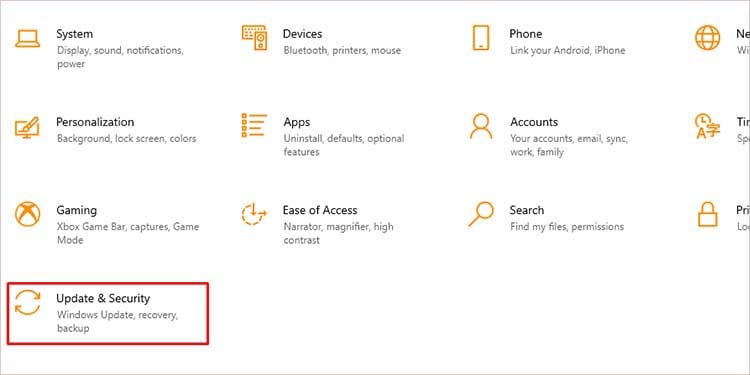
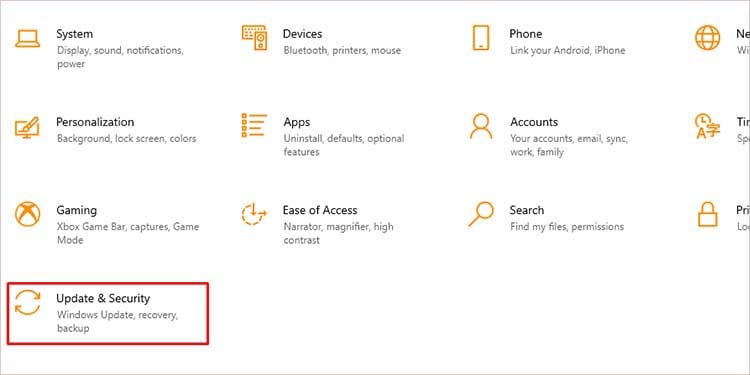 Clique em Segurança do Windows no painel esquerdo e vá para Controle de aplicativos e navegador. Se estiver desativado, o ícone mostrará um sinal de aviso amarelo. Você pode ativá-lo clicando no botão Ativar.
Clique em Segurança do Windows no painel esquerdo e vá para Controle de aplicativos e navegador. Se estiver desativado, o ícone mostrará um sinal de aviso amarelo. Você pode ativá-lo clicando no botão Ativar.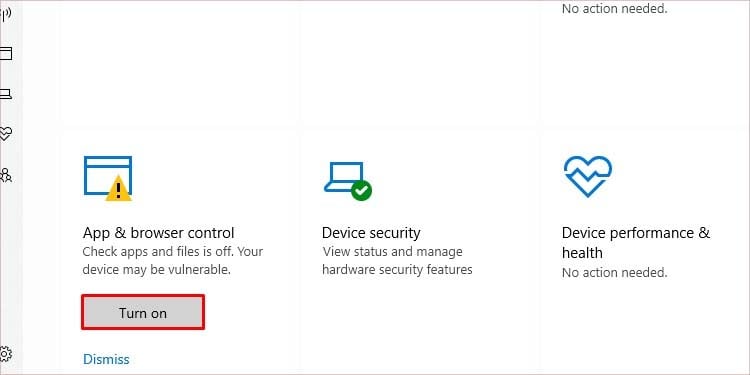
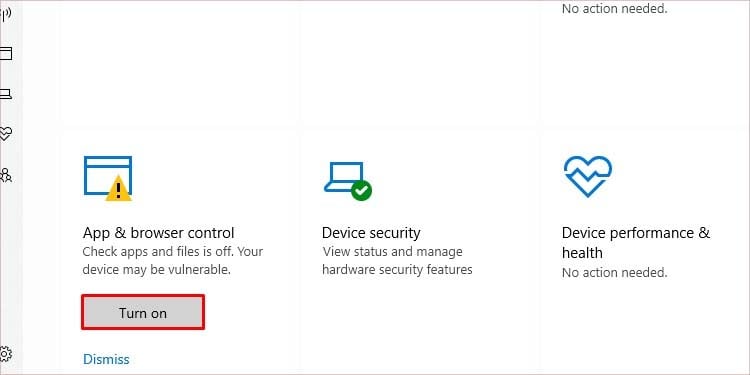
Alterar preferências do navegador
Diferentes softwares têm diferentes políticas de segurança. O Firefox permite alterações em suas configurações de preferência para fornecer transparência a essas políticas. Essa configuração permitirá que o navegador examine adicionalmente o armazenamento confiável de certificados do Windows para quaisquer autoridades de certificação que foram adicionadas de forma personalizada pelo usuário ou por terceiros.
As etapas a seguir irão guiá-lo sobre como alterá-lo:
Abra o navegador Firefox, digite about:config na barra de endereço e pressione enter.Clique em Aceitar o risco e Continue.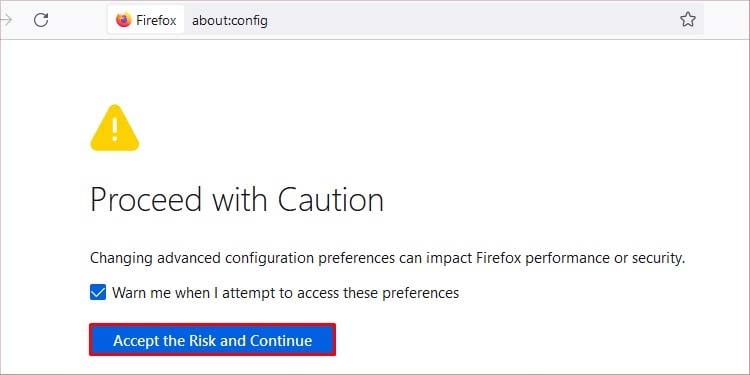
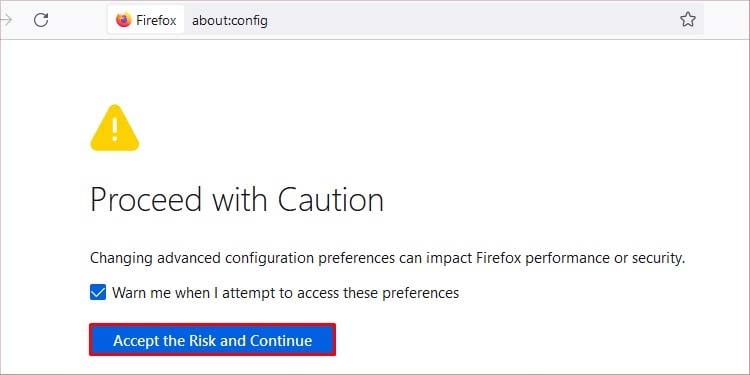 Digite security.enterprise_roots.enabled em a barra Nome da preferência de pesquisa.
Digite security.enterprise_roots.enabled em a barra Nome da preferência de pesquisa.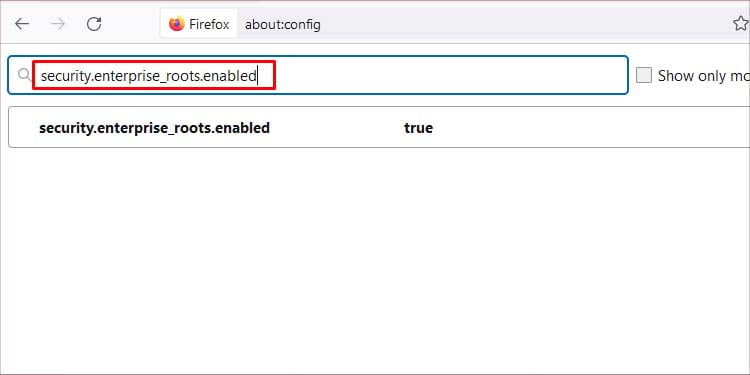
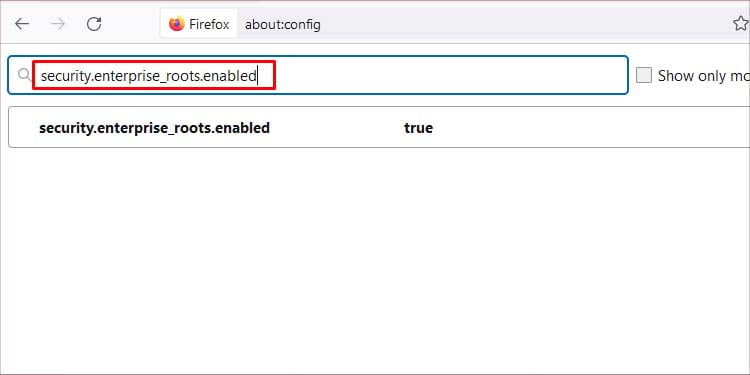 Clicar duas vezes no resultado alterará a configuração de false para true.
Clicar duas vezes no resultado alterará a configuração de false para true.
Ao alterar a configuração de preferência, você permite que o navegador Firefox importe certificados de outras fontes. Se esta etapa não funcionar e você tiver problemas de segurança, poderá reverter as alterações retrocedendo as etapas e alterando-as novamente para false.
Verificar malware
Malware no seu PC às vezes também pode causar esse erro. Eles podem interceptar o tráfego de dados entre o seu PC e a Internet. Você pode verificar e remover malware do seu dispositivo usando o Windows Defender. Veja como fazer isso:
Pressione Windows + I para abrir as configurações. Navegue até Atualização e segurança.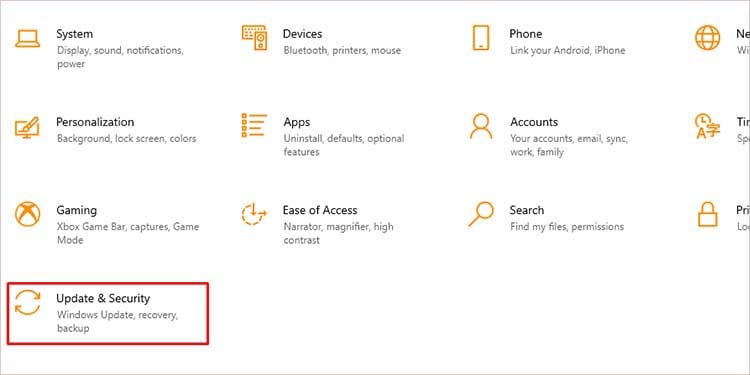
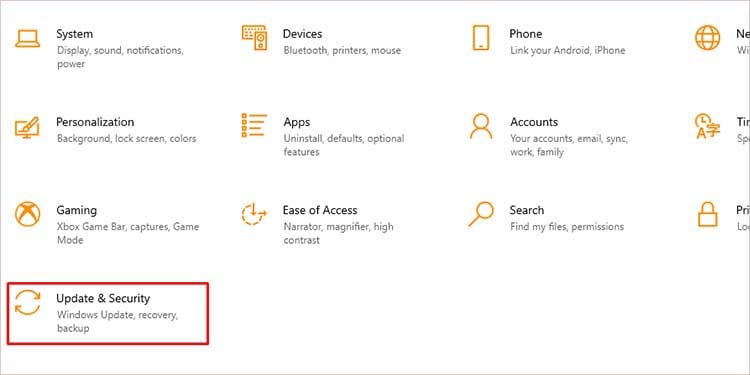 Clique em Segurança do Windows no painel esquerdo e vá para Proteção contra vírus e ameaças. Vá para Opções de verificação em Ameaças atuais. Escolha a opção Verificação offline do Microsoft Defender e clique em Verificar agora.
Clique em Segurança do Windows no painel esquerdo e vá para Proteção contra vírus e ameaças. Vá para Opções de verificação em Ameaças atuais. Escolha a opção Verificação offline do Microsoft Defender e clique em Verificar agora.
Isso verificará seu PC contra malware na próxima inicialização.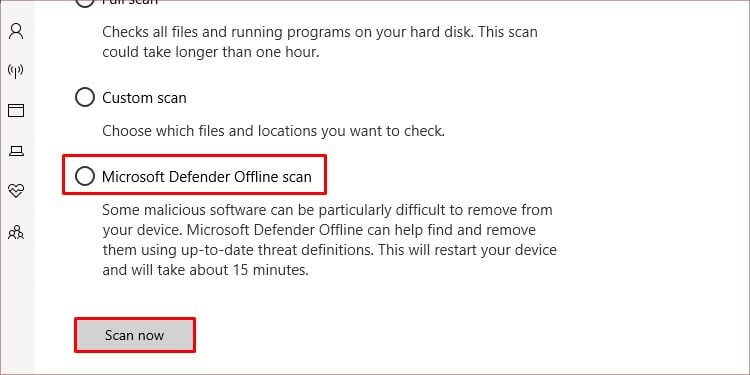
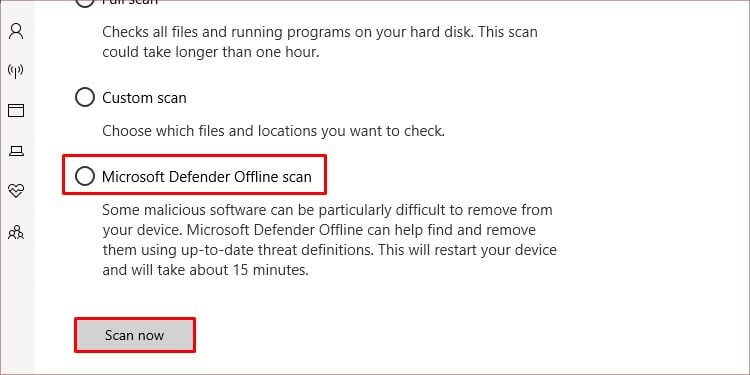
Verificar o certificado
Você pode verificar o que ty emitiu o certificado para o site específico verificando o próprio certificado. Você pode verificar o certificado clicando no ícone antes da URL na barra de endereços. Pode ajudar a identificar o culpado do problema. Você terá que solucionar o culpado de acordo.
Veja como verificar o certificado:
Acesse o site e clique no ícone de cadeado ou no ícone”i”antes do URL. Clique em Conexão não segura > Mais informações. Você pode saber mais sobre o certificado nesta janela.